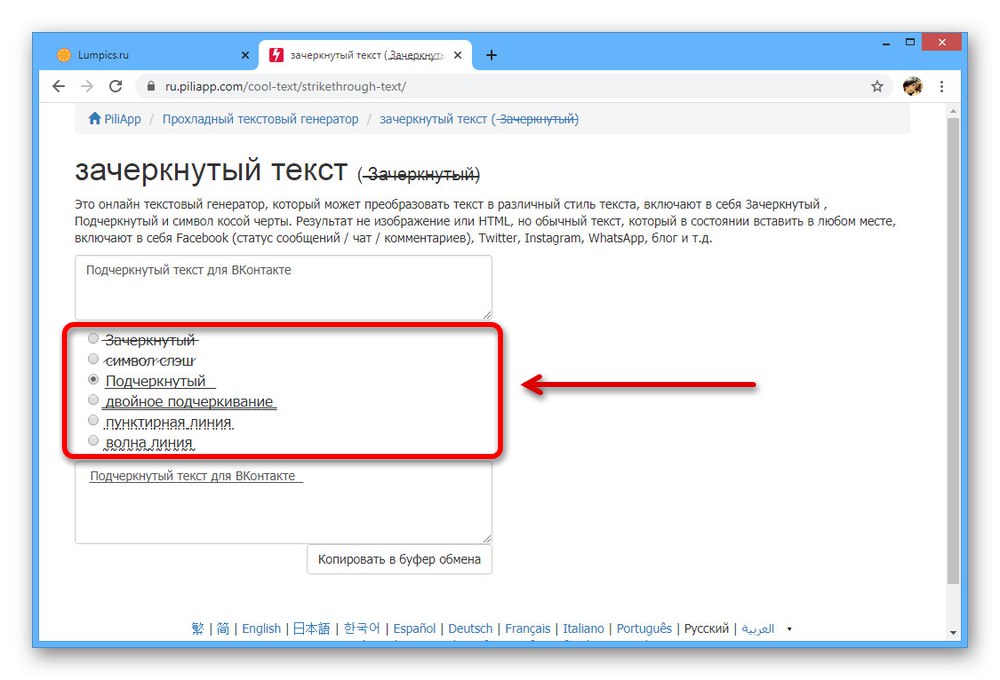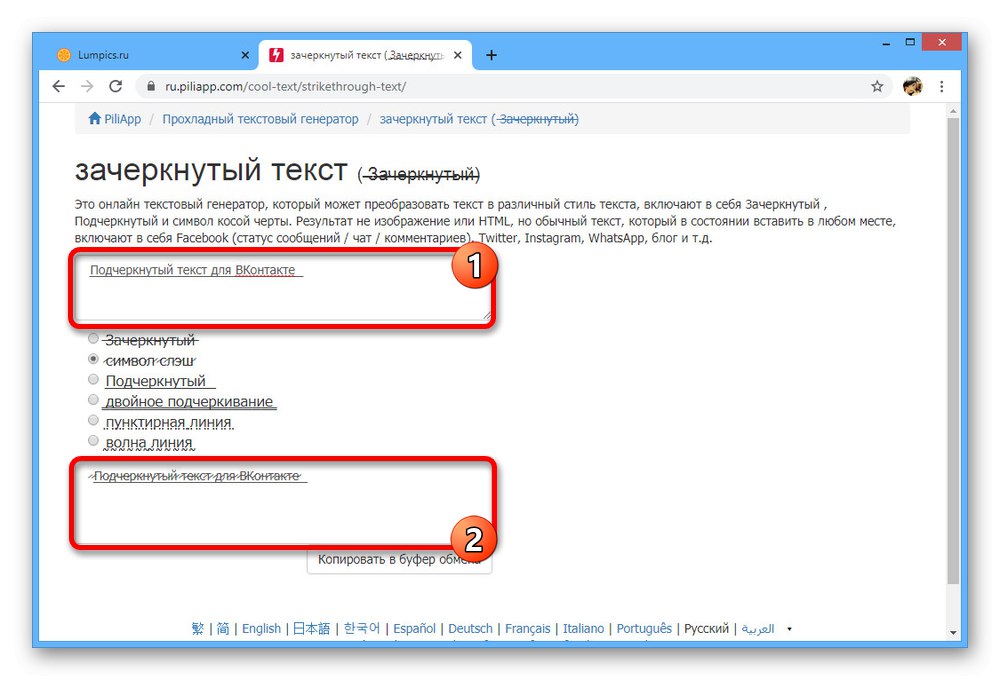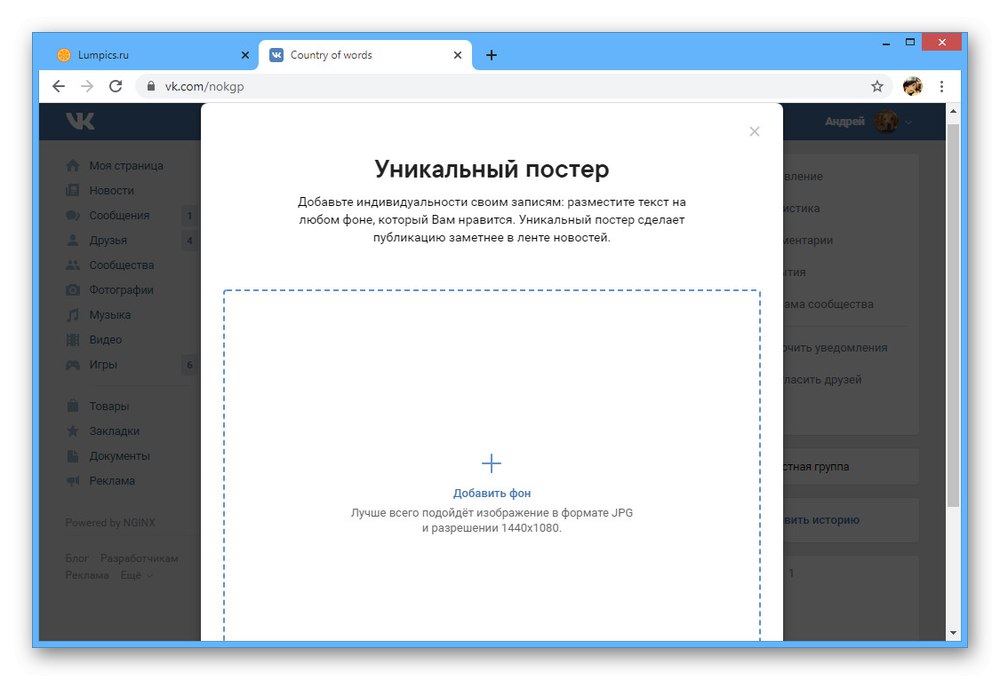Да бисте привукли највише пажње других корисника друштвене мреже ВКонтакте на вашу страницу или у феед заједнице, можете да користите помоћне опције дизајна текста. Међу њима постоје и појединачна решења и она која су видљива свим посетиоцима веб локације, без обзира на платформу. Кроз данашњи чланак ћемо вам показати најбоље стилове.
Истицање текста ВКонтакте
У данашње време прилично је тешко са сигурношћу рећи колико варијанти ВКонтакте дизајна текста постоји, јер за то можете да користите многе трикове, почев од стандардних плаката и завршавајући симболима из емоји-ја. Истовремено, имајте на уму унапред да неке од метода представљених у наставку могу бити ограничене само вашом страницом и да ће остати невидљиве другим корисницима.
1. метод: подебљани фонт
Најлакши начин је истакнути одређени ВК текст на позадини стандардног дизајна употребом подебљаног слова. Да бисте то урадили, биће довољно користити једну од посебних мрежних услуга на Интернету које вам омогућавају да конвертујете један стил текста у други. Поступак је детаљније описан у посебном упутству на веб локацији.
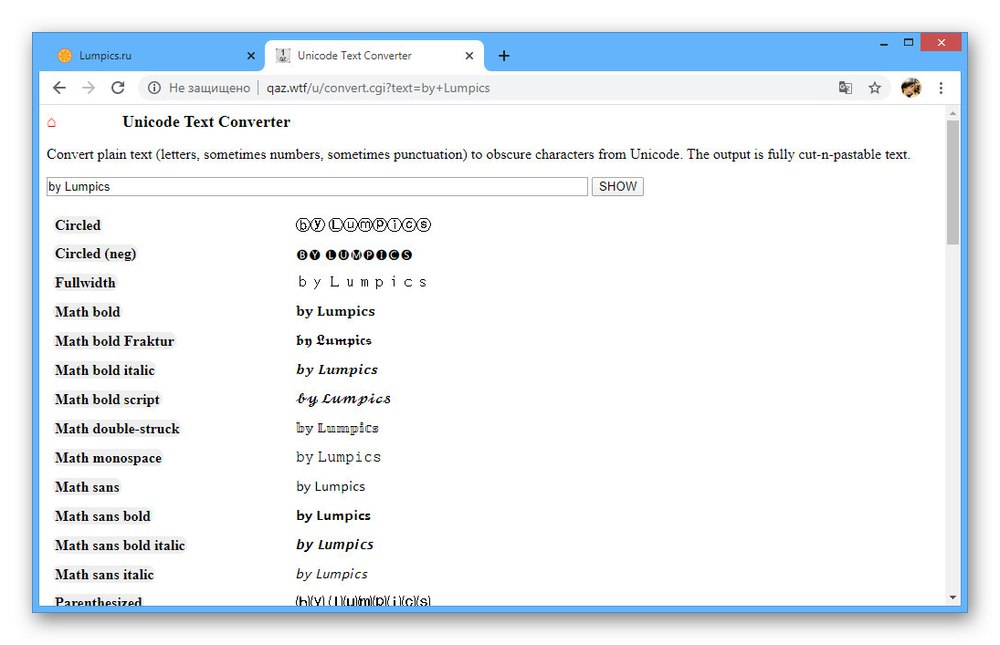
Детаљније: Како направити подебљани ВК фонт
Обавезно обратите пажњу на додатне опције подебљаног слова, јер уобичајено проширење далеко није једино. На пример, ЦирцлеД је сјајан фонт за истицање позадине испод текста.
2. метод: Прецртани текст
У разматраној друштвеној мрежи, као и на огромној већини веб локација на Интернету, можете да користите посебан ХТМЛ код који неке знакове може аутоматски претворити у измењене аналоге као што је прецртани текст. Да бисте то урадили, потребно је да уметнете наведени код пре сваког жељеног знака у речи и пошаљете поруку. Процес је такође детаљније описан одвојено заједно са потребним кодом и примерима.
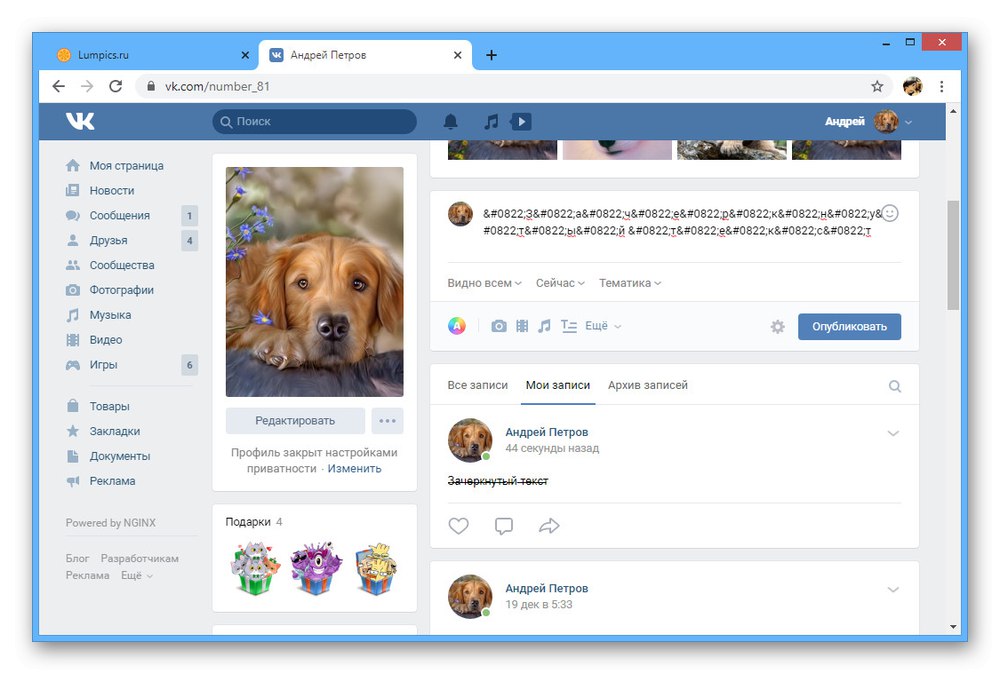
Детаљније: Како направити прецртани ВК текст
3. метод: Подвуци текст
Још један прилично уобичајен начин да се текст истакне на истакнутом месту је коришћење подвлачења, и уобичајеног појединачног и променљивијег. Нажалост, неће успети да се ово примени помоћу ХТМЛ кода, али сасвим је могуће користити независну услугу на мрежи.
Идите на услугу конверзије текста
- Отворите веб локацију користећи везу наведену горе и у пољу "Тест" унесите текст који желите да подвучете или истакнете на било који други начин.
- Након додавања текста, користите доњу листу стилова да бисте изабрали једну од одговарајућих опција. На пример, можете да користите тачкасте, пуне или чак двоструке доње црте.
![Креирање подвлачења за текст на веб локацији ПИЛИАПП]()
Имајте на уму да ако копирате и налепите претворени текст као изворни текст, можете унети много више промена. На пример, да фонт не буде само подвучен, већ одмах прецртан.
![Комбиновање више стилова на ПИЛИАПП локацији]()
Поред тога, на овај начин можете комбиновати неколико стилова дизајна, додељујући једну опцију подвлачења читавом тексту, а потпуно другачију остатку.
- Да бисте пренели резултат на дну странице, кликните на дугме „Копирај у међуспремник“ и идите на право место на веб локацији ВКонтакте.
- Пречицом на тастатури „ЦТРЛ + В“ залепите претходно примљену верзију текста у било које одговарајуће поље и пошаљите. Имајте на уму да понекад резултат можда неће испунити очекивања због природе друштвене мреже.
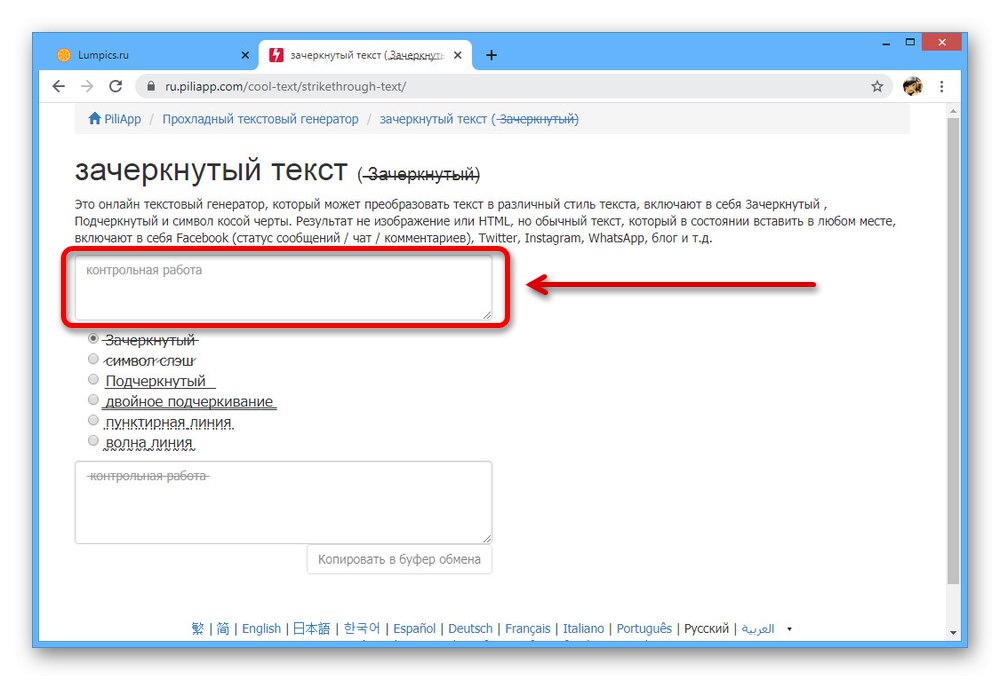
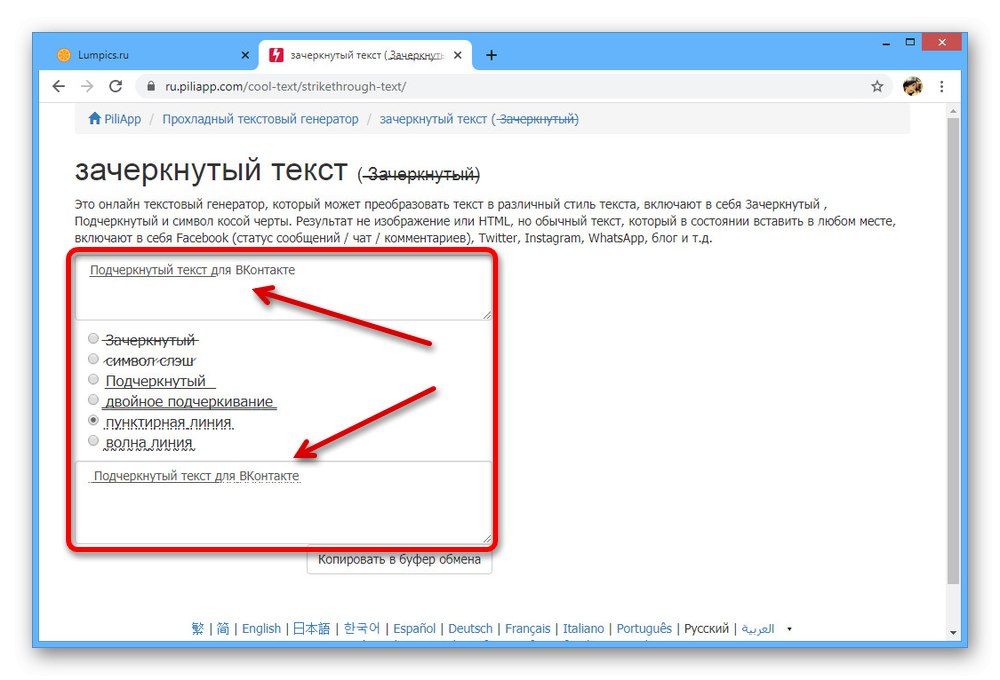
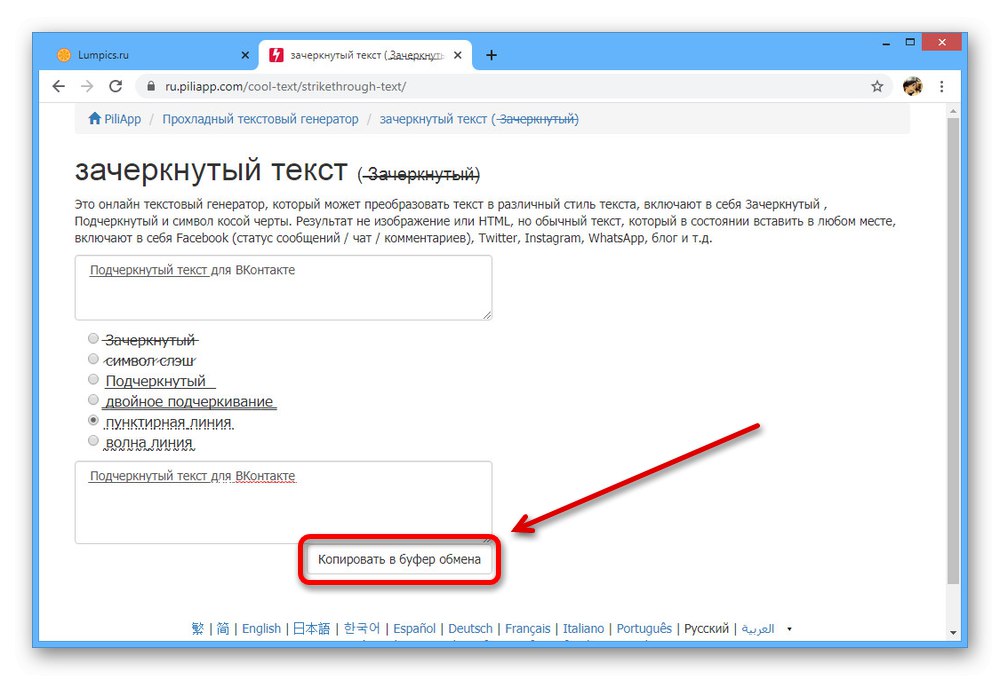
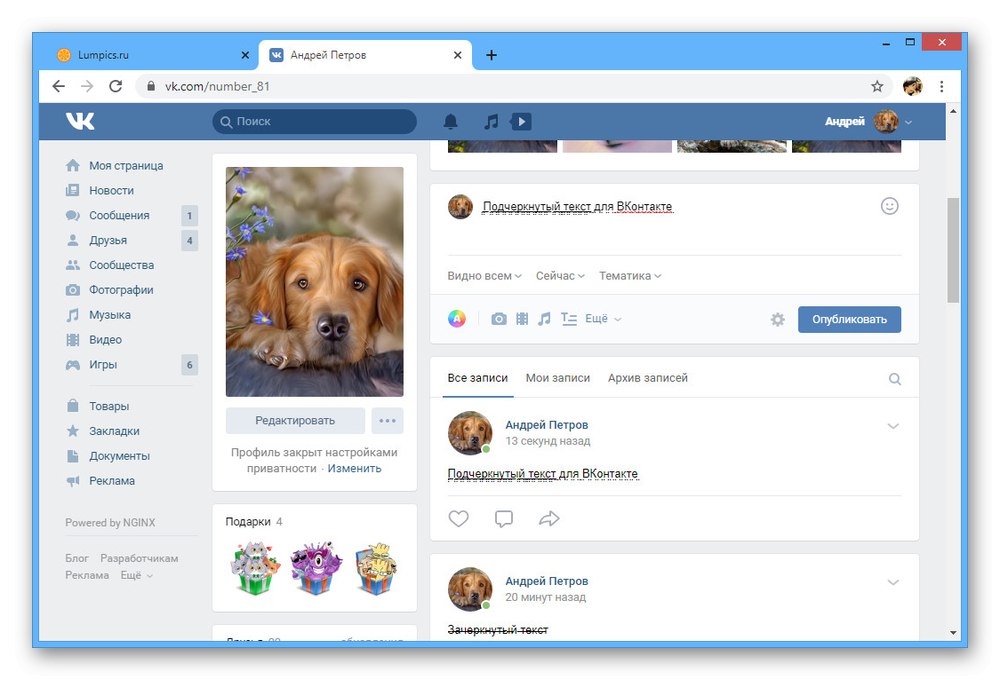
Као што видите, на представљеној веб локацији постоје не само подвлачења, већ и други стилови дизајна, укључујући прецртани фонт, који такође можете користити.Међутим, која год опција била изабрана, не препоручујемо је да је користите пречесто због могућих проблема са приказом на неким, посебно мобилним уређајима.
4. метод: Промените фонт
Најфлексибилнија опција дизајна фонта је употреба посебног наставка прегледача који вам омогућава да промените било који објекат на друштвеној мрежи. Нажалост, промене се односе само на странице отворене у прегледачу, па ће стога нови изабрани фонт бити невидљив свим осталим корисницима ВКонтакте-а. Ову тему смо описали у посебном упутству.
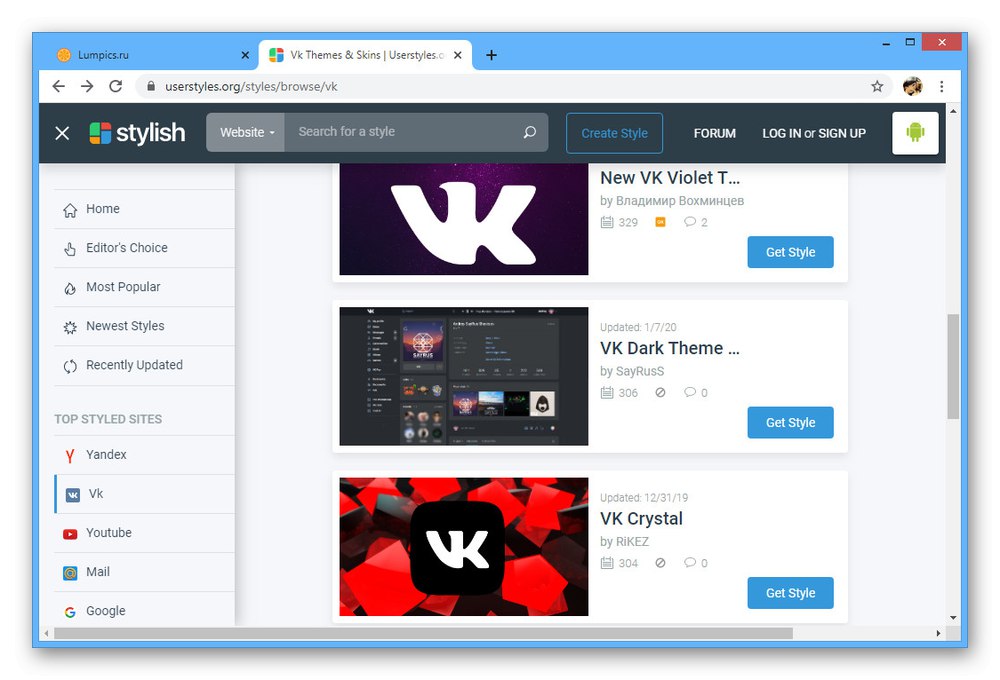
Детаљније: Како променити фонт на веб локацији ВК
5. метод: лепи ликови
Поред класичних симбола на тастатури рачунара или телефона, постоје и многе друге опције, обично повезане са АЛТ кодом. Прилично је тешко именовати чак и мали део таквих симбола због разноликости, па стога препоручујемо да се лично упознате са табелом. Међутим, имајте на уму да се сваки такав знак неће правилно приказивати на неким платформама.
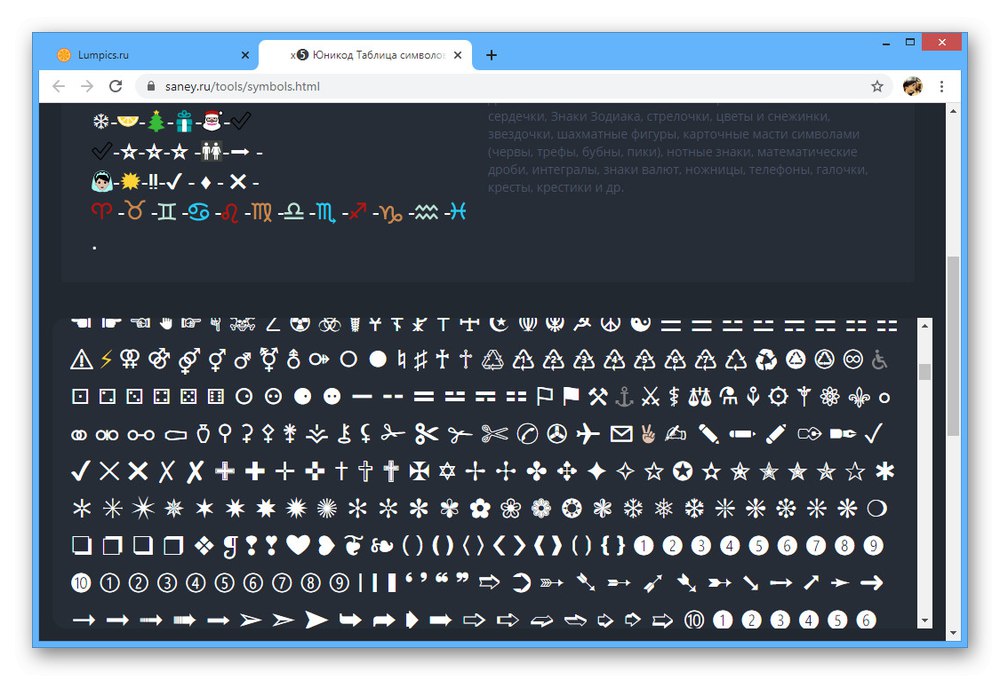
Детаљније: Прелепи симболи за ВК
6. метод: Речи и бројеви из емотикона
Један од најнеобичнијих начина за истицање текста међу стандардним ВК дизајном може бити фонт направљен од емоји-ја. Посебно у ове сврхе постоје читаве веб странице које пружају прилично прикладне уређиваче и које смо разматрали у посебном чланку на следећем линку.
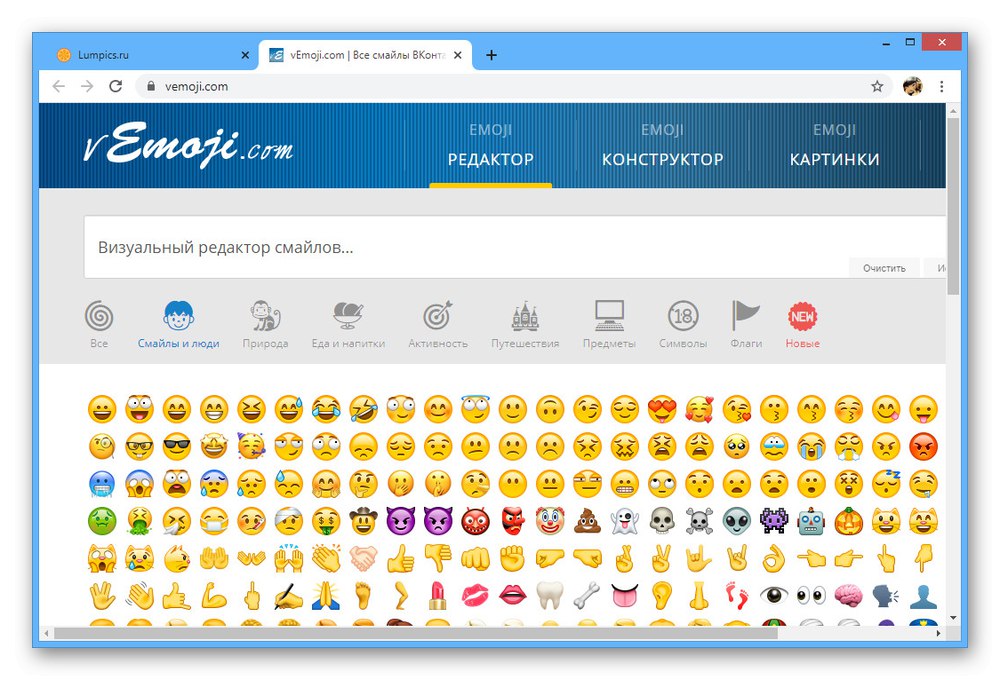
Детаљније: Прављење речи од емотикона за ВК
Поред пуноправних речи, из емотикона можете да креирате и бројеве, а у ове сврхе постоје и посебна места или једноставно одељци на већ поменутим ресурсима. Са могућим опцијама можете се упознати у другом детаљнијем чланку.
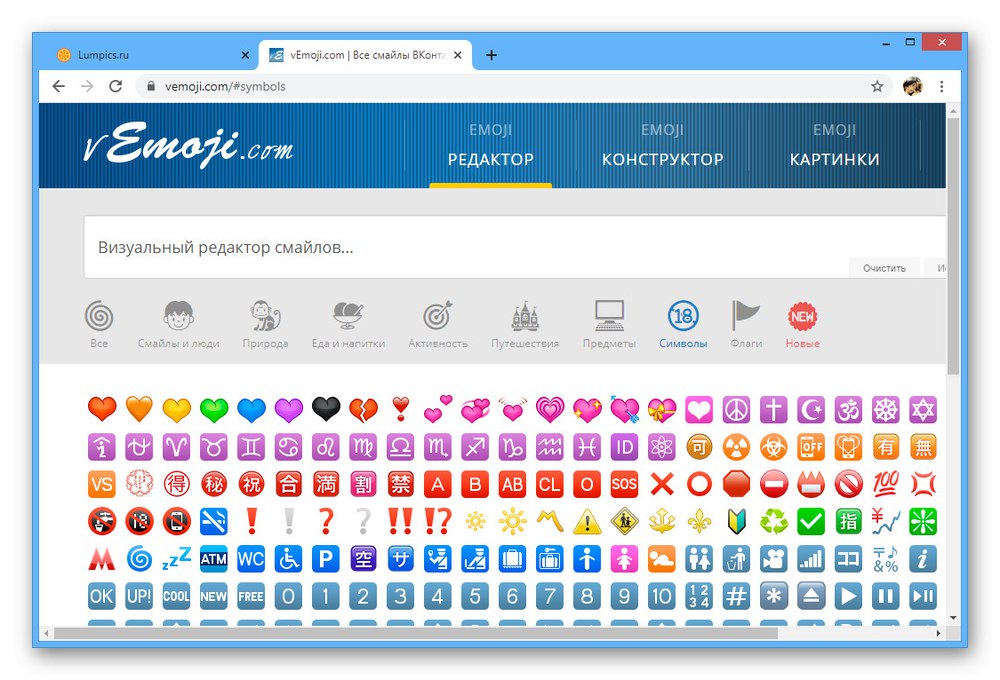
Детаљније: Бројеви смајлија за ВК
Метод 7: текст на плакату
Последња опција коју разматрамо за истицање текста је употреба стандардне функције ВКонтакте, која вам омогућава да промените и позадину и боју фонта у процесу стварања нових постова. Ова функција је доступна само у неким деловима веб локације, као што је зид на личној страници или у заједници, али се не може користити у приватним порукама.
- Отворите поље за креирање новог поста на зиду и кликните на икону са точкићем у боји и потписом "Плакат" у доњем левом углу.
- Ако је потребно, промените стил колекције помоћу дугмета на горњој плочи и помоћу стрелица одаберите једну од доступних слика у позадини.
- Ако је потребно, користите везу „Додај позадину“да бисте отпремили нови постер који се разликује од осталих. У овом случају, величина слике мора бити најмање 1440 × 1080 пиксела.
![Отпремање нове позадине за постер на веб страницу ВКонтакте]()
Одмах након преузимања можете ручно променити боју фонта, која ће се убудуће подразумевано користити на овом постеру. Најбоље је унапред размотрити боју, јер ће црна бити готово невидљива на тамној позадини.
- Након притиска на дугме "Сачувај промене" попуните поље "Написати нешто" и објавити. Као резултат, на зиду ће се појавити нови пост са много истакнутијим текстом него што то може редовни уредник.
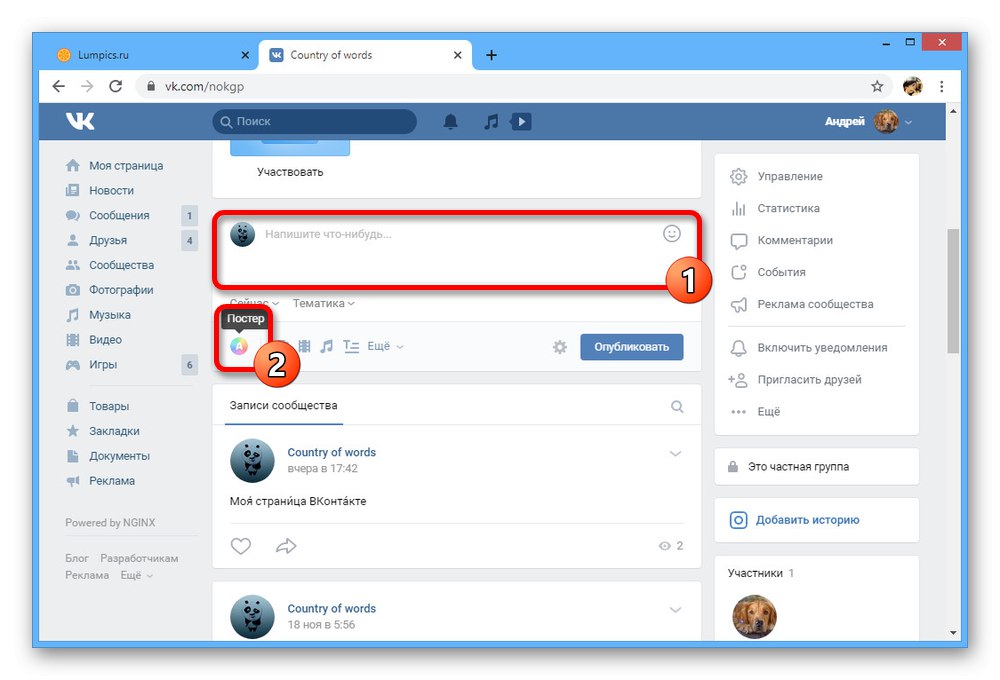
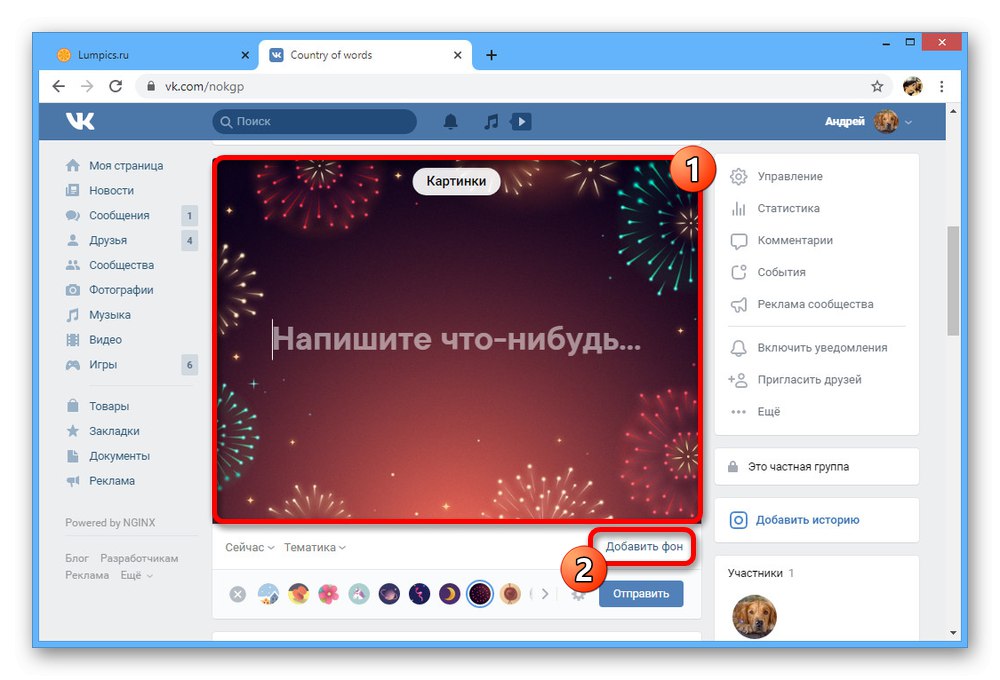
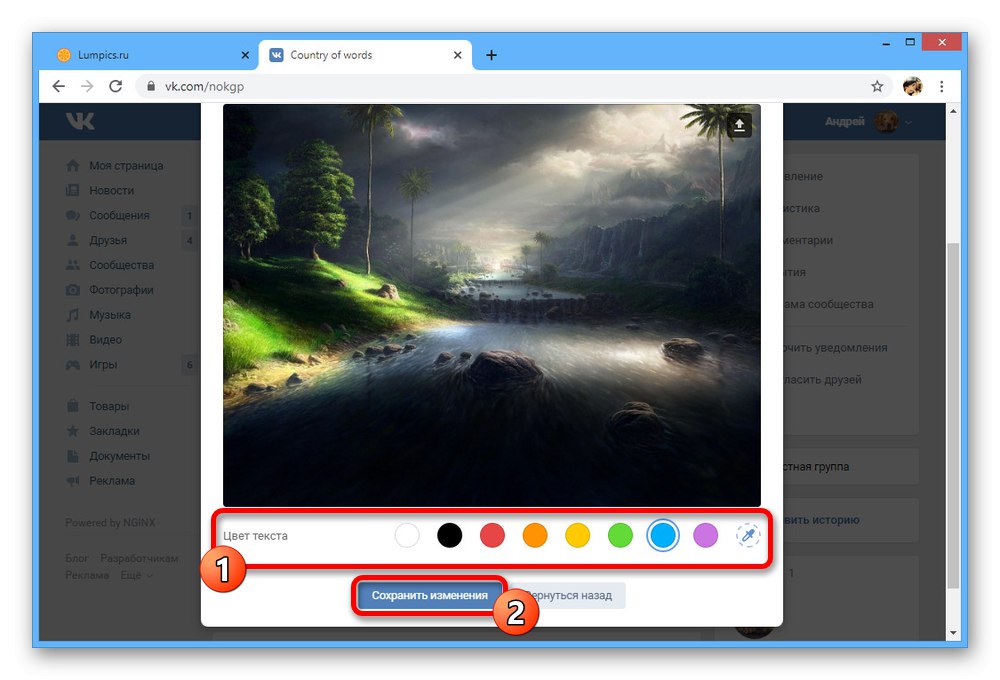
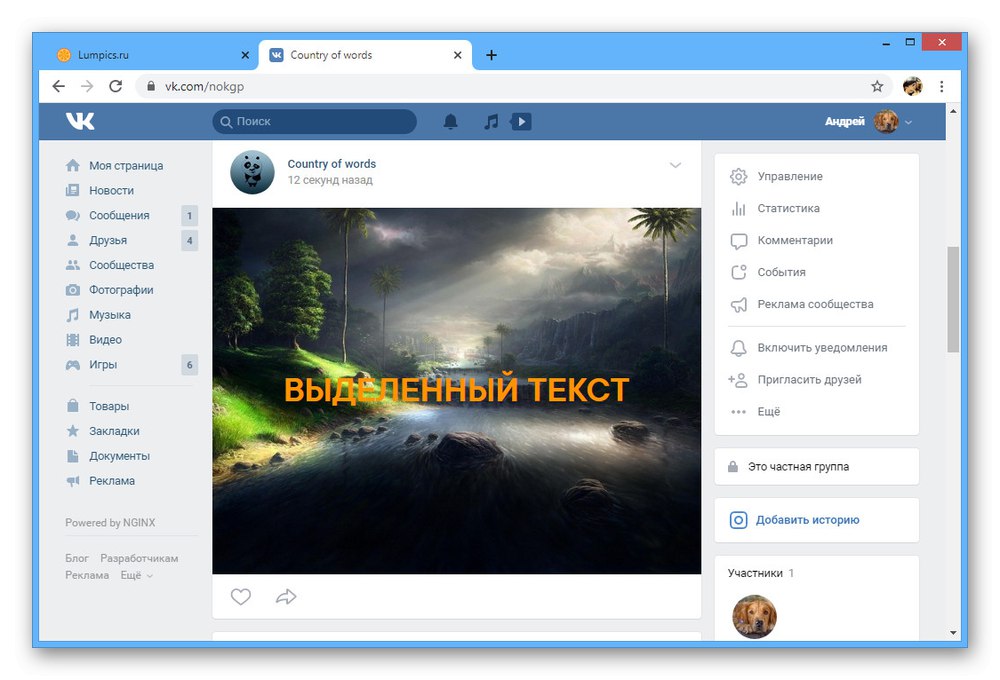
Надамо се да вам је овај метод помогао да правилно уредите текст на страници. За заиста оригиналне стилове, покушајте да комбинујете ову опцију са, на пример, подвученим текстом.
Закључак
Представљене опције за истицање текста ВКонтакте су сасвим довољне за стварање стилског дизајна, посебно ако комбинујете методе једни с другима. Поред тога, можете обратити посебну пажњу на сложена решења у облику тема, нажалост доступних за гледање само у ваше име.
Прочитајте такође: Теме за ВК